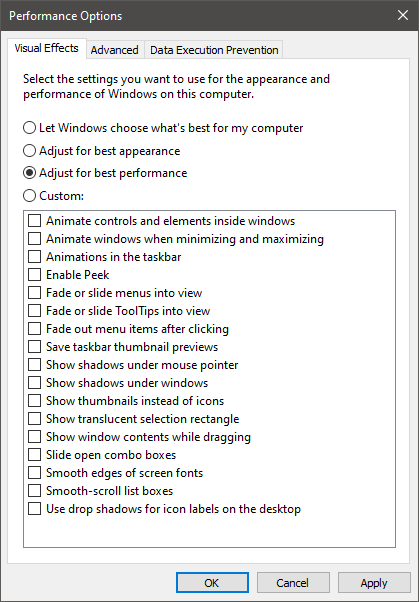Hoe u Windows sneller kunt laten starten

Weet je nog hoe goed je computer werkte toen je hem voor het eerst kreeg? Windows-pc's hebben de neiging om te vliegen wanneer ze een nieuwe kopie van het besturingssysteem erop hebben - de laadtijden zijn ongelooflijk en gebruikers zijn aangenaam verrast wanneer hun systeem slechts 10-15 seconden nodig heeft om op te starten. Naarmate u uw computer echter meer en meer gebruikt, kunt u af en toe prestatieproblemen opmerken. Het langzaam opstarten van Windows is een van de eerste dingen die gebruikers opmerken wanneer hun computer langzamer begint te werken dan vroeger - 1-2 minuten of langer wachten voordat uw computer opstart is niet geweldig.
Dus, wat moet u doen om Windows sneller te laten starten? Er zijn veel kleine tips en oplossingen die kunnen helpen om de gewenste resultaten te bereiken. Voor een maximaal effect raden we je aan om zoveel mogelijk tips toe te passen om Windows sneller te laten starten.
Table of Contents
De probleemoplosser voor Windows-prestaties gebruiken
Het eerste hulpprogramma dat u moet gebruiken, is ingebed in Windows. Dit wordt de 'Performance Troubleshooter' genoemd en kan niet alleen de opstarttijden helpen oplossen, maar ook de algehele prestaties van Windows. Je kunt het uitvoeren door:
- Druk op Windows-knop + R om de run- prompt te laden.
- Voer de opdracht msdt.exe –id PerformanceDiagnostic in .
- U ziet een nieuw venster met de titel Performance . Selecteer de optie Geavanceerd en vink het vakje aan met de tekst Reparaties automatisch toepassen .
- Selecteer Als administrator uitvoeren en wacht tot de probleemoplosser is voltooid.
Opstartprogramma's beheren
Veel van de software die u installeert, geeft Windows de opdracht om zijn services automatisch te starten, ongeacht of u ze regelmatig gebruikt of niet. Afhankelijk van het aantal apps dat u installeert, kan het zijn dat Windows gemakkelijk een dozijn apps probeert te laden wanneer het start. Opstartprogramma's beheren op Windows 10:
- Open Taakbeheer door met de rechtermuisknop op de taakbalk te klikken.
- Open het tabblad Opstarten en sorteer de items op Status .
- Alle apps waarvan de status is ingesteld op Ingeschakeld, worden gestart wanneer Windows opstart. Klik met de rechtermuisknop en druk op Uitschakelen op degene die u niet automatisch wilt starten.

Als u een versie vóór Windows 10 gebruikt, moet u enigszins andere instructies volgen:
- Druk op Windows-knop + R om de run- prompt te openen.
- Typ msconfig en klik op OK .
- Selecteer het tabblad Opstarten en schakel de selectievakjes uit van apps die u niet automatisch wilt starten.
Onnodige software verwijderen
Apps die u installeert, kunnen voor veel rommel zorgen. We raden onze lezers aan om onnodige of ongebruikte apps te verwijderen, omdat dit kan helpen schijfruimte vrij te maken en de prestaties te verbeteren. Enkele van onze veelgevraagde verwijderingsgidsen voor Windows-gebruikers zijn Hoe Windows Meet Now te verwijderen, Discord te verwijderen en BitTorrent te verwijderen .
Controleren op malware
Soms is het probleem waardoor uw Windows langzaam opstart, ernstiger dan u denkt. Verborgen malware kan een negatieve invloed hebben op de systeemprestaties, vooral als we het hebben over bedreigingen die deel uitmaken van cryptojacking-campagnes. Wanneer uw Windows zich vreemd of slecht gedraagt, moet u een antivirusscanner uitvoeren om op malware te controleren.
Visuele effecten uitschakelen
Sommige gebruikers melden dat het uitschakelen van Windows Visual Effects hen heeft geholpen om Windows sneller te laten opstarten. Open hiervoor het menu Start -> Geavanceerde systeeminstellingen weergeven . Ga naar het tabblad Geavanceerd -> Instellingen en selecteer vervolgens de optie Aanpassen voor de beste prestaties .